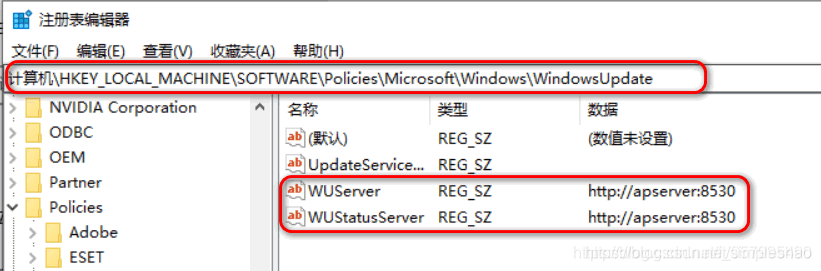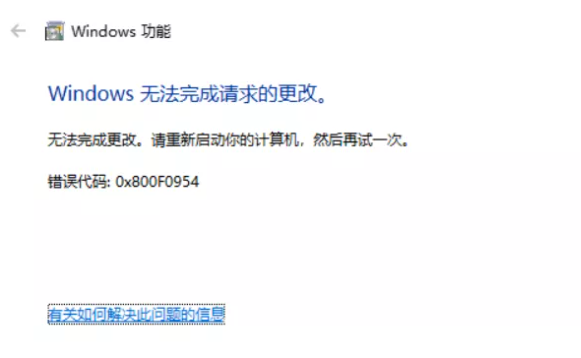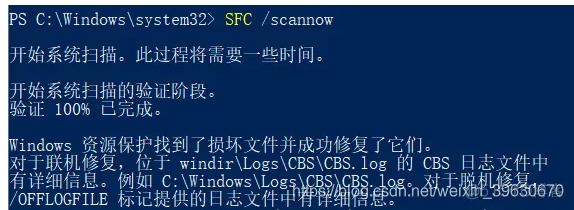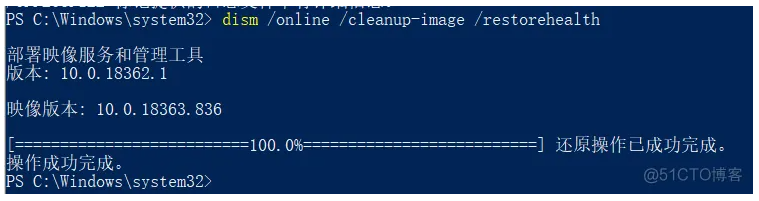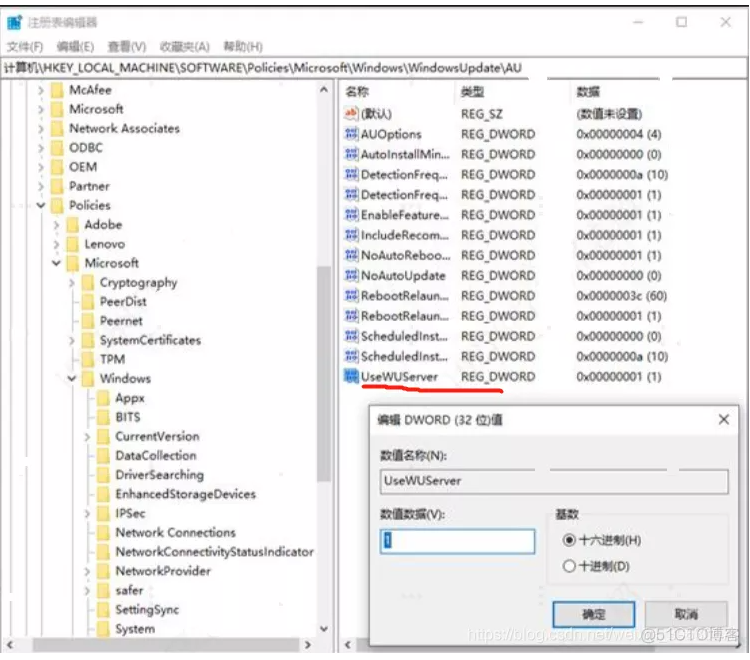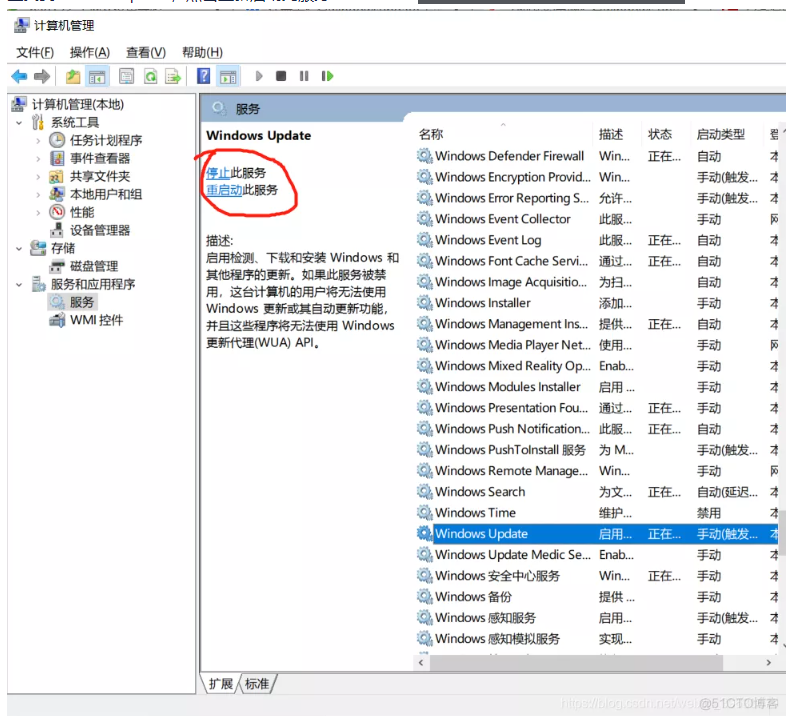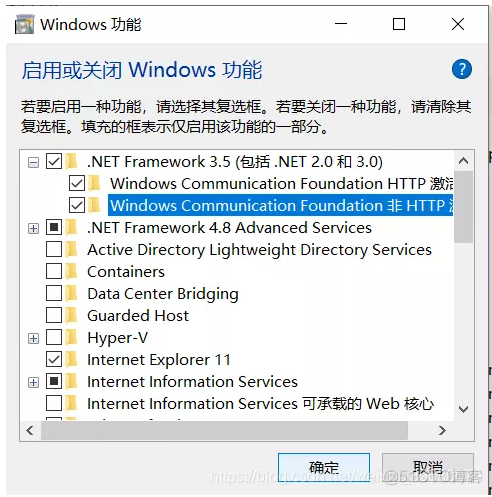见下面红色的字
win10上开发想要测试接口,发现IIS部署后无法正常打开,于是在网上找了半天,这个方法完美解决!
Win10 .Net Framework 3.5 安装错误 0x800F0954
win10上开发想要测试接口,发现IIS部署后无法正常打开,于是在网上找了半天,这个方法完美解决!
Win10 .Net Framework 3.5 安装错误 0x800F0954
问题描述
Win10安装.Net Framework 3.5时,安装时错误代码: 0x800F0954 “Windows 无法完成请求的更改”。

问题原因
从上图可以看到客户机的Update指向了内网的WUserver,从WUserveer获取更新补丁,就是因为这个设置导致报错。因为WUserver没有批准.Net Framework 3.5的更新,所以客户端无法获取到.Net Framework 3.5导致报错。
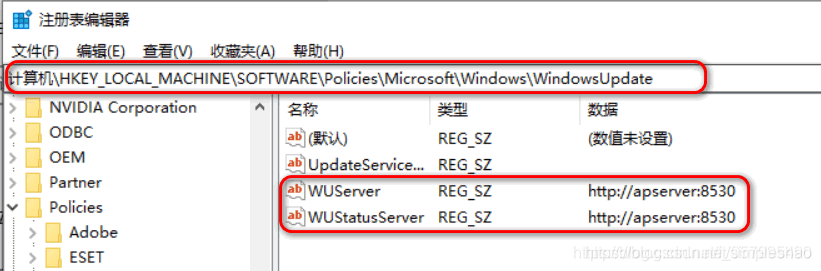
解决方法 OK 有大用
打开注册表:cmd+r输入regedit,确定;
找到路径:HKEY_LOCAL_MACHINE\SOFTWARE\Policies\Microsoft\Windows\WindowsUpdate\AU,其中UseWUServer默认值为1,改成0;
打开服务列表,重启 服务 Windows Update ;
此时可以正常安装.net framework 3.5;
修改还原,并重启服务 Windows Update ;
或者将一下内容复制到文本文件另存为:UseWUServer.Reg双击导入注册表,安装完成后再将”UseWUServer”=dword:00000000 改为 “UseWUServer”=dword:00000001重新导入。
s Registry Editor Version 5.00
[HKEY_LOCAL_MACHINE\SOFTWARE\Policies\Microsoft\Windows\WindowsUpdate\AU]
"UseWUServer"=dword:00000000
其他方法
如果你没有WSUS服务器的话可以通过这个方法来试试使用dism.exe(点击连接)
原文链接
https://www.opsit.cn/181.html
来自 https://blog.csdn.net/simpleshao/article/details/109525362
win10 解决.net framework 3.5 安装报错 0x800F0954 问题(亲测有效)
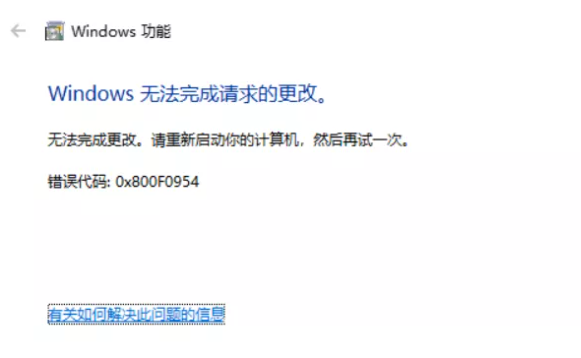
右击电脑左下角windows键,点击windows power shell(管理员),输入SFC /scannow 进行系统自检:
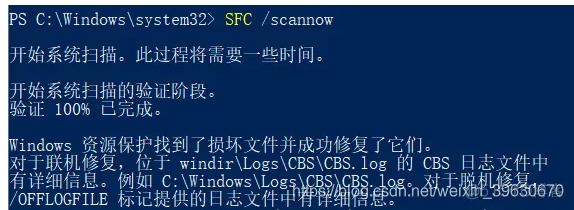
接着输入dism /online /cleanup-image /restorehealth进行在线更新:
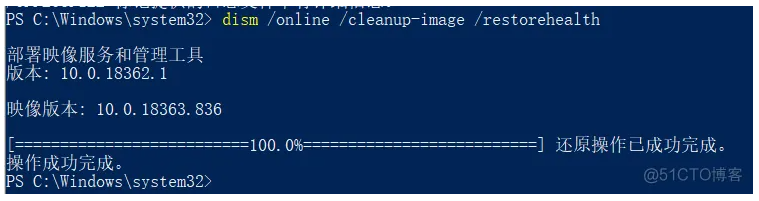
接着按住win+R,输入regedit进入注册表页面,直到计算机\HKEY_LOCAL_MACHINE\SOFTWARE\Policies\Microsoft\Windows\WindowsUpdate\AU这个目录,将UseWuServer默认值改为0:
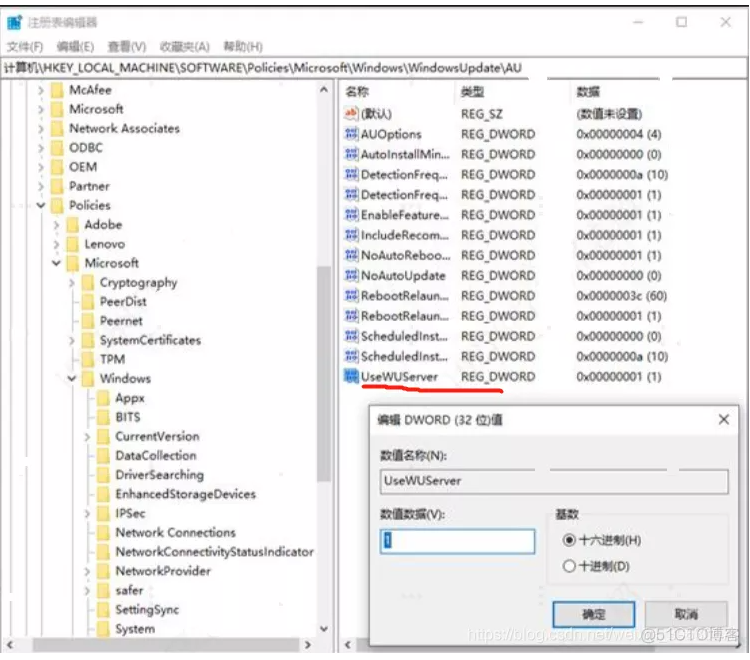
接着右击桌面上的计算机(桌面没有计算机的右击文件目录内的‘此电脑’),进入“管理/服务和应用程序/服务”,查找到windows update,点击重新启动此服务:
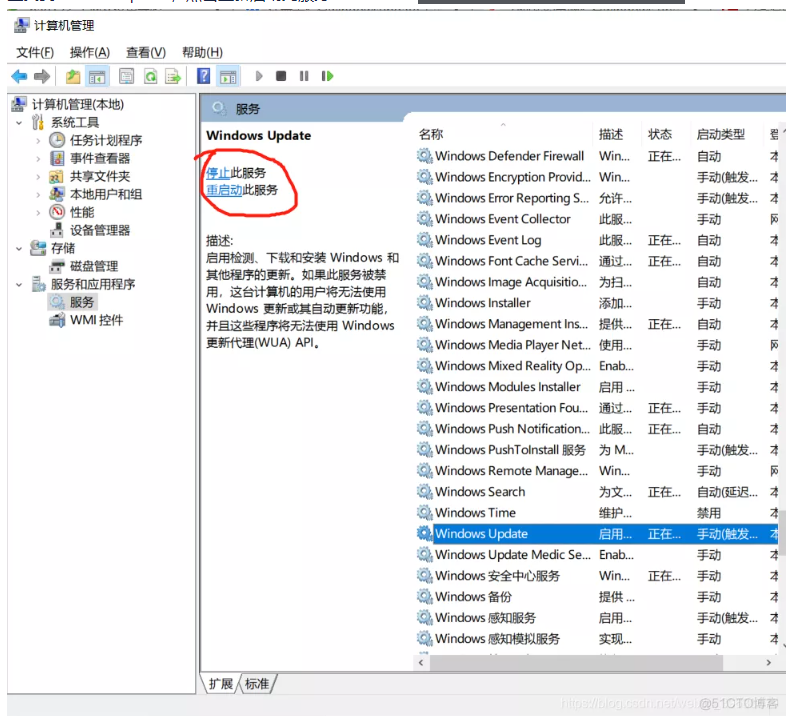
进入控制面板-程序-程序和功能-启用或关闭Windows功能: 将这两个部分打上勾,点击确定,系统就可以自动下载啦。(进度条之前加载的时间较长,请耐心等待)
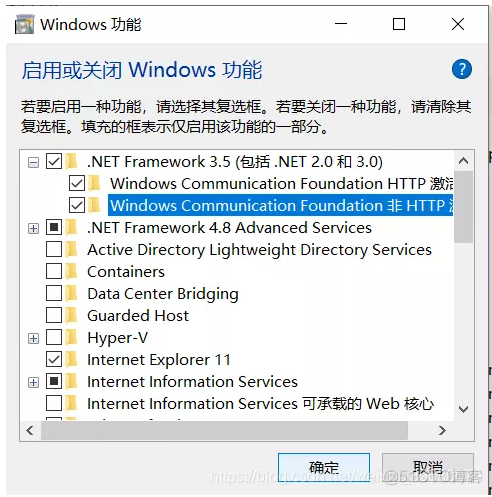
最后记得将第三步中UseWuServer的默认值改回1。
再重启 Windows Update service;
-----------------------------------
win10 解决.net framework 3.5 安装报错 0x800F0954问题(亲测有效)
https://blog.51cto.com/u_14605643/2647202
来自 https://blog.51cto.com/u_14605643/2647202
来自 https://jingyan.baidu.com/article/2c8c281dbc569c4108252a81.html
Win10 .Net Framework 3.5 安装错误 0x800F0954
在Windows 10系统中安装.NET Framework 3.5时遇到错误代码0x800F0954,这通常是由于系统配置或网络设置导致的问题。以下是一些解决这个问题的步骤:
一、检查并修改注册表
打开注册表编辑器:
导航到特定路径:
修改UseWUServer的值:
二、重启Windows Update服务
打开服务管理器:
按下Ctrl + Alt + Delete,然后选择“任务管理器”。
在任务管理器中,点击“服务”选项卡(如果未显示,可能需要点击“更多详细信息”来展开)。
或者,你可以通过Win + R输入services.msc来直接打开服务管理器。
重启Windows Update服务:
三、尝试重新安装.NET Framework 3.5
四、其他可能的解决方案
使用DISM命令安装:
如果通过控制面板无法安装,可以尝试使用DISM命令从系统映像中安装.NET Framework 3.5。这通常需要管理员权限和操作系统的安装源。
打开命令提示符(管理员),然后输入类似以下命令(具体路径可能因系统而异):
| DISM /Online /Enable-Feature /FeatureName:NetFx3 /All /Source:D:\sources\sxs /LimitAccess |
其中D:\sources\sxs是包含系统安装文件的路径。
检查网络连接:
使用离线安装包:
五、注意事项
通过以上步骤,你应该能够解决在安装.NET Framework 3.5时遇到的错误代码0x800F0954的问题。
电脑因为某些软件要求,必须安装.net3.5,无论是自行安装还是使用从“启用或关闭Windows功能”安装.Net Framework 3.5,安装时错误代码: 0x800F0954 “Windows 无法完成请求的更改”;
查了一遍资料后发现,原因是:
客户机的Update指向了内网的WUserver,从WUserveer获取更新补丁,就是因为这个设置导致报错。因为WUserver没有批准.Net Framework 3.5的更新,所以客户端无法获取到.Net Framework 3.5导致报错。
以下是亲测可用的解决方案:
找到路径HKEY_LOCAL_MACHINE\SOFTWARE\Policies\Microsoft\Windows\WindowsUpdate\AU,其中UseWUServer默认值为1,改成0;
打开服务列表,重启Windows Update service;
此时可以正常安装.net framework 3.5;
修改还原,并重启Windows Update service;
来自 https://www.cnblogs.com/wanggang2016/p/15432136.html